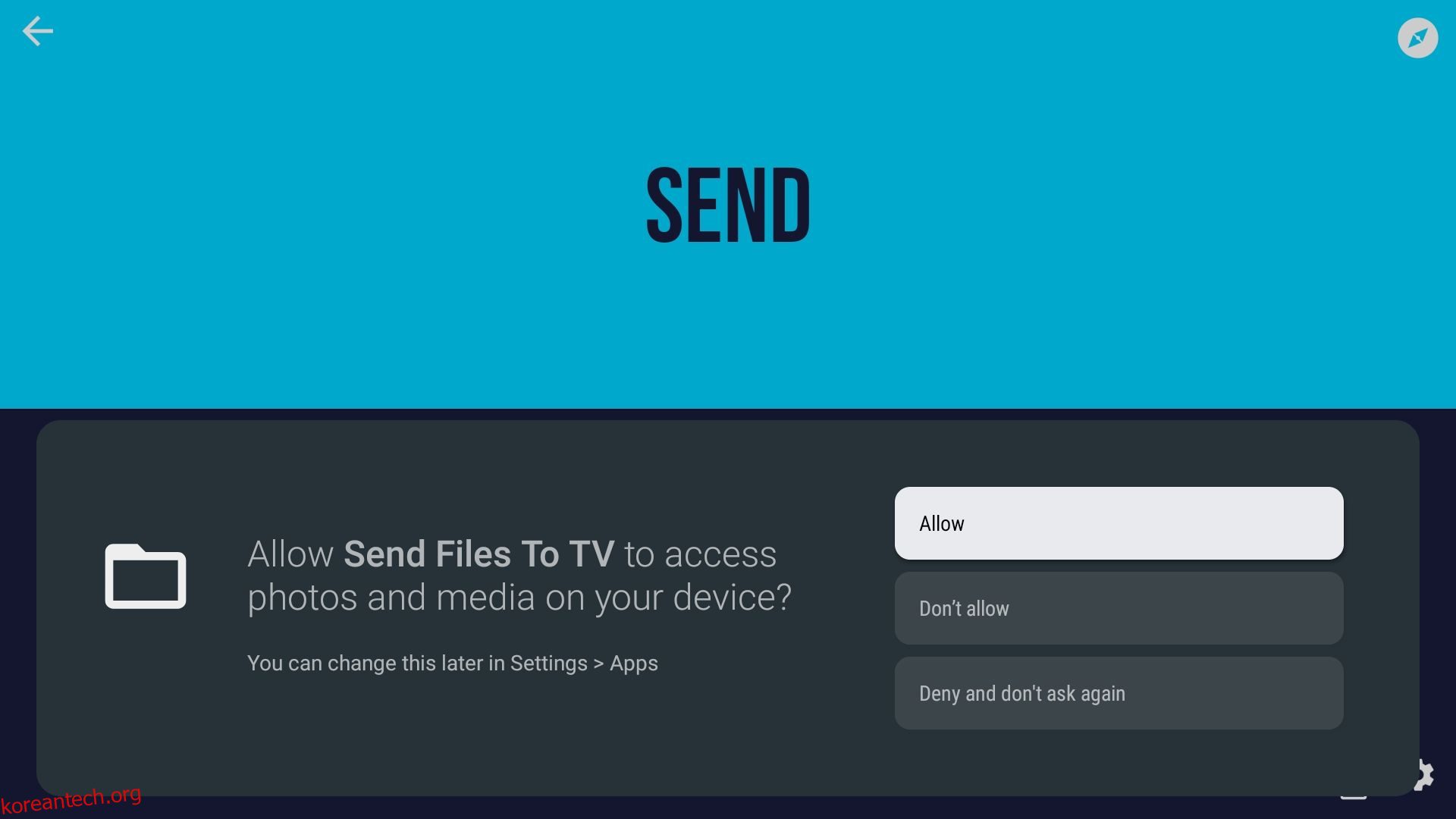Android와 Google TV는 모두 Google의 제품이지만 두 플랫폼 간에 파일을 전송하는 것은 쉽지 않습니다. 어쩌면 Google은 글을 쓰는 시점에서 내장된 솔루션이 없기 때문에 그러한 기능이 필요하지 않을 것으로 예상할 수도 있습니다. 다행히 Google TV와 Android 휴대전화 간에 파일을 전송하려는 경우 사용할 수 있는 다양한 타사 옵션이 있습니다.
이 기사에서는 두 플랫폼 모두에서 사용할 수 있는 TV로 파일 보내기 앱을 통해 이를 수행하는 방법을 보여 드리겠습니다. 또한 Android 휴대폰과 Google TV에서 파일을 전송하는 몇 가지 다른 방법도 보여 드리겠습니다.
목차
TV 앱으로 파일 보내기 설치 및 설정
TV로 파일 보내기를 사용하면 Android 휴대전화에서 Google TV로 파일을 이동할 수 있으며 그 반대로도 가능합니다. 이 앱은 Android TV에서 앱을 사이드로드하려는 경우 등 다양한 상황에서 유용합니다.
먼저 두 기기 모두에 앱을 설치하고 설정해야 합니다. Google Play 스토어 앱을 통해 Android 기기에서 이 작업을 수행할 수 있습니다. 또는 Google Play 스토어 웹사이트를 통해 원격으로 앱을 설치할 수 있습니다. 여기에서는 Play 스토어 앱을 통해 수행하는 방법을 보여 드리겠습니다.
시작하기 전에 Android 휴대전화와 Google TV를 동일한 Wi-Fi 네트워크에 연결하세요. 그렇지 않으면 앱이 작동하지 않습니다.
다음과 같이하세요:
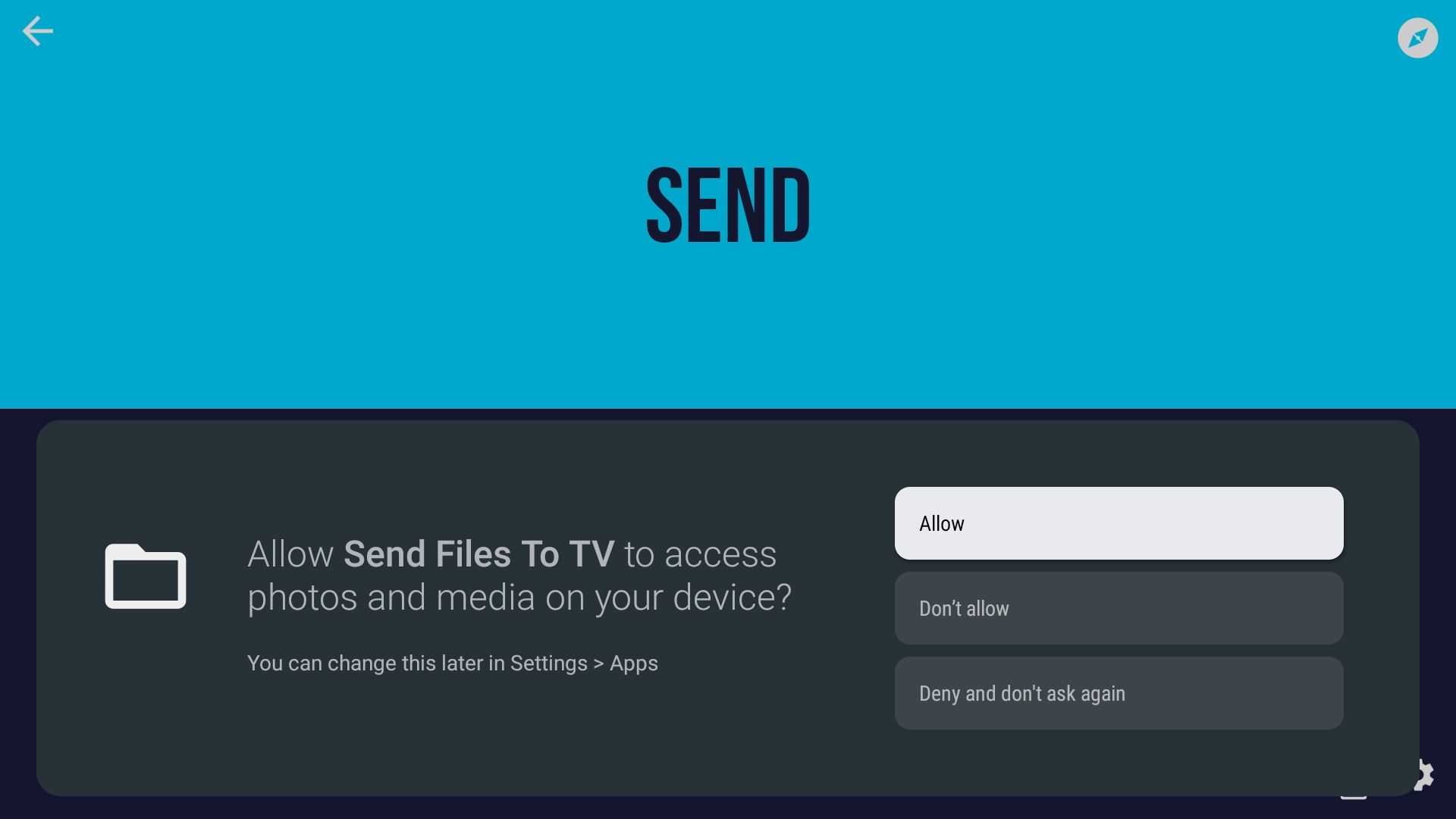
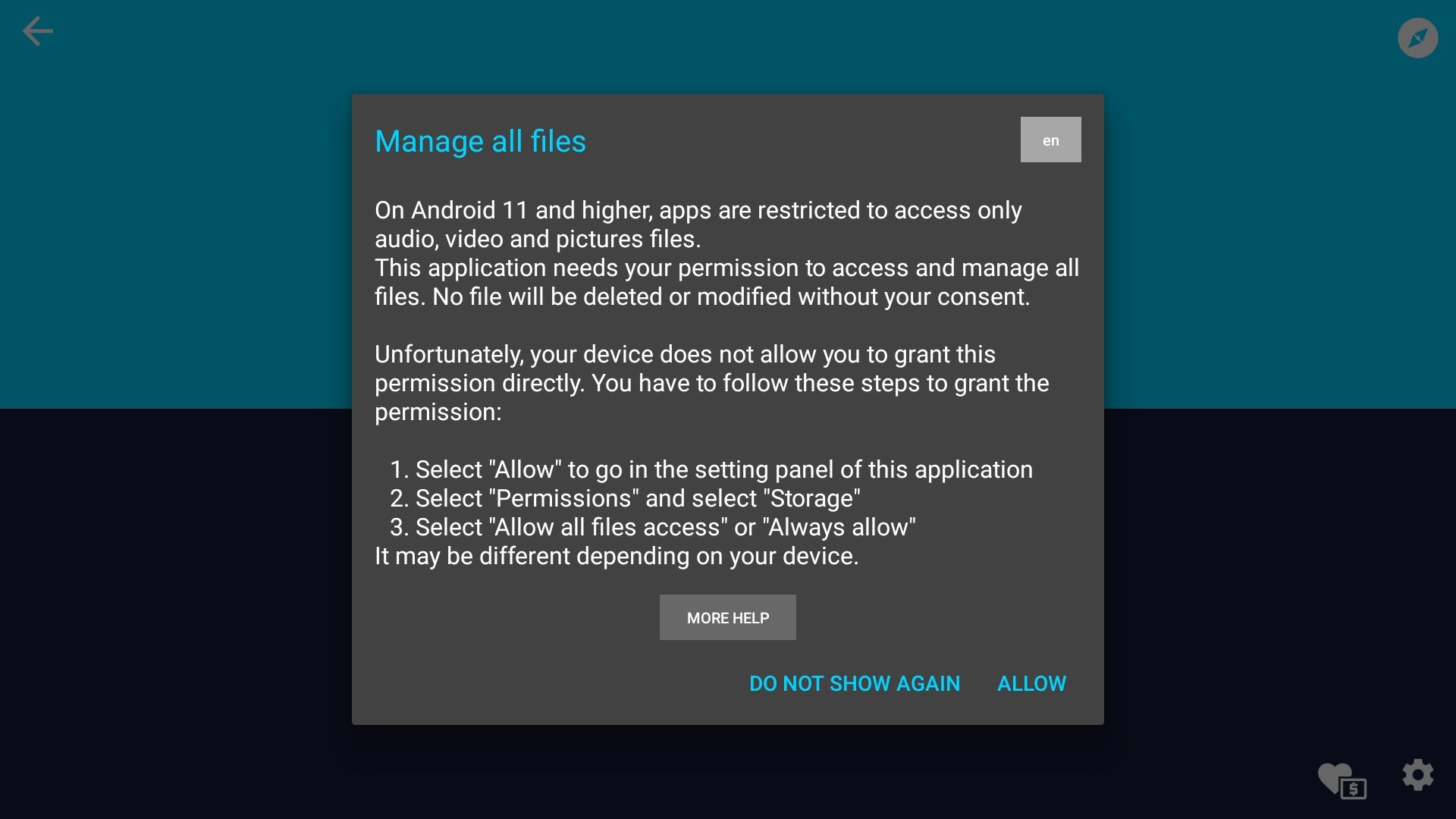
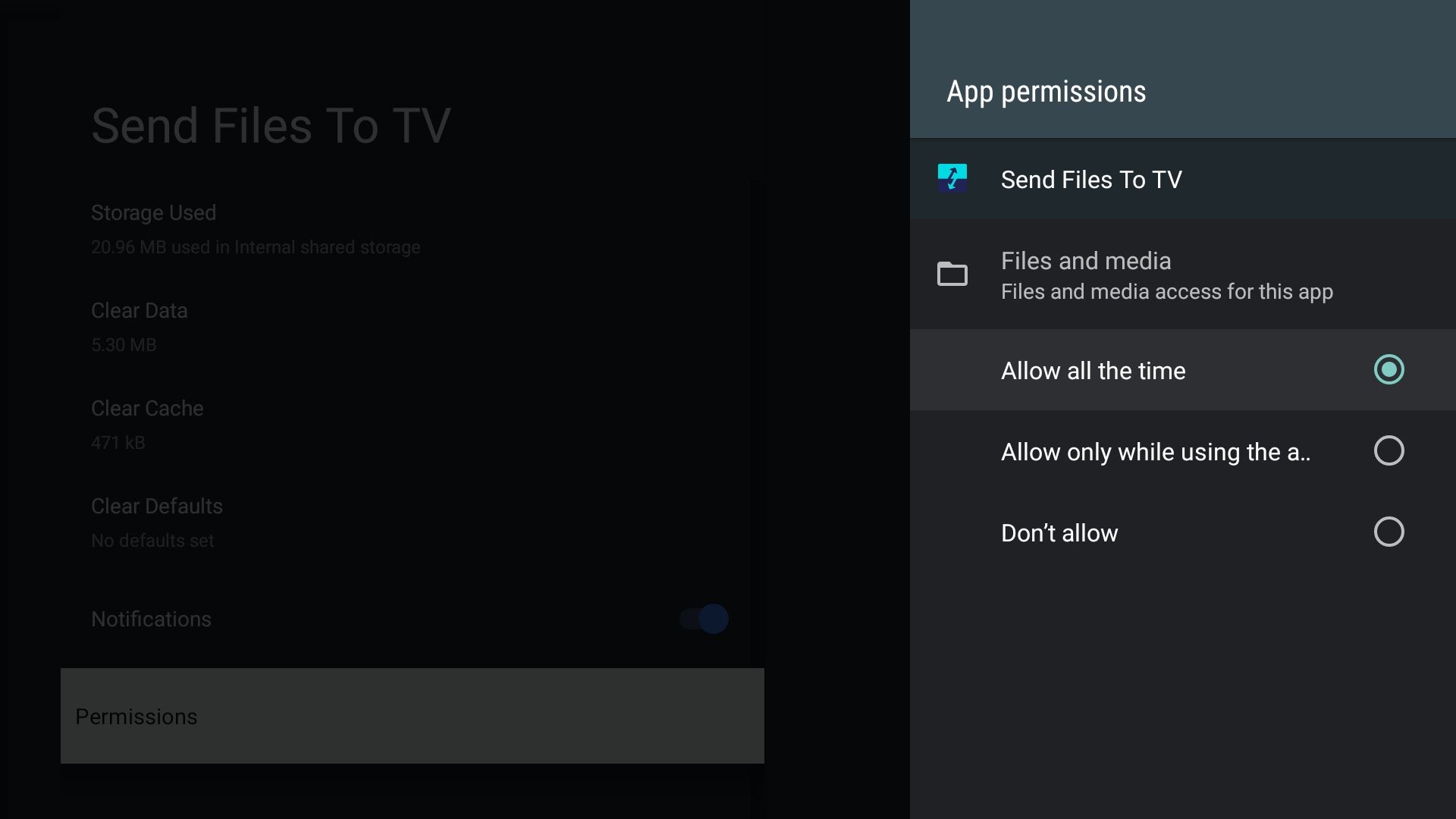
그게 다야. Android 휴대전화와 TV 간에 파일을 전송할 준비가 되었습니다.
Android 휴대폰에서 Google TV로 파일을 보내는 방법
이제 두 기기 모두에 앱이 설치되었으므로 다음 단계에 따라 Android 휴대전화에서 Google TV로 파일을 전송하세요.
파일 크기에 따라 전송 프로세스가 빠르거나 느릴 수 있습니다. 완료되면 전송하는 파일은 TV 내장 저장소의 다운로드 폴더에 저장됩니다.
Google TV에서 Android로 파일을 전송하는 방법
TV에서 Android 휴대전화로 파일을 보내려면 다음 단계를 따르세요.
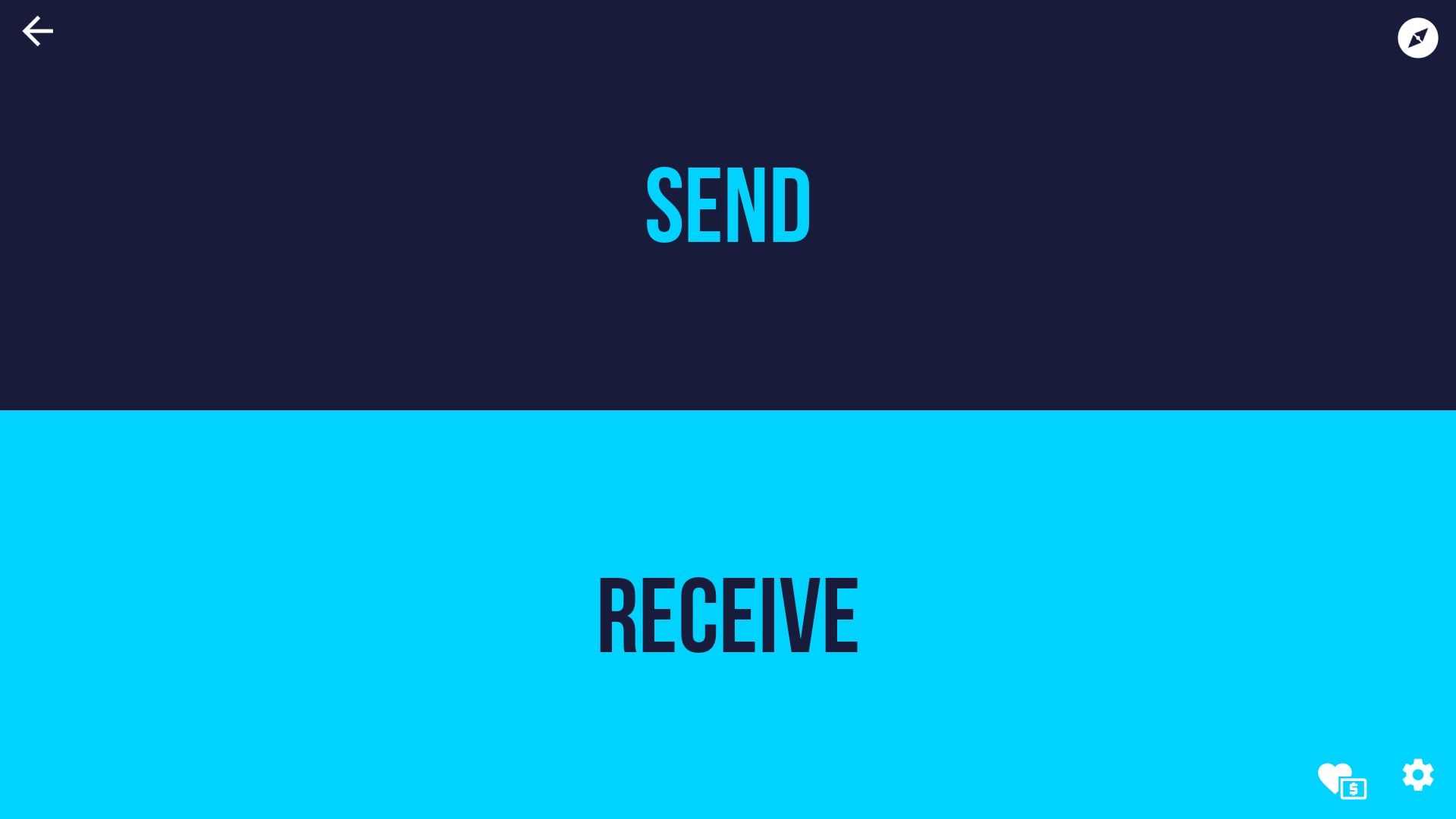
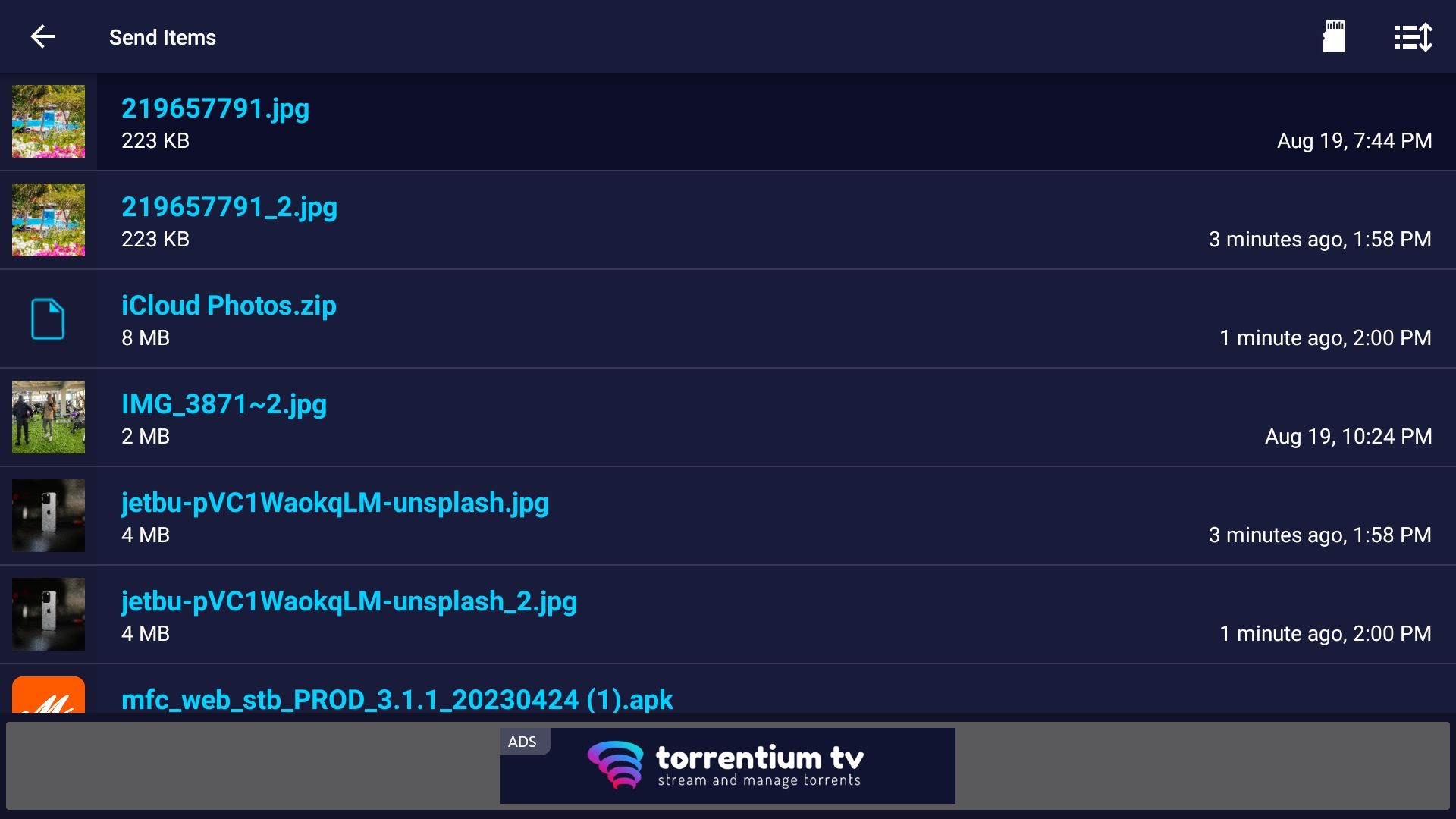
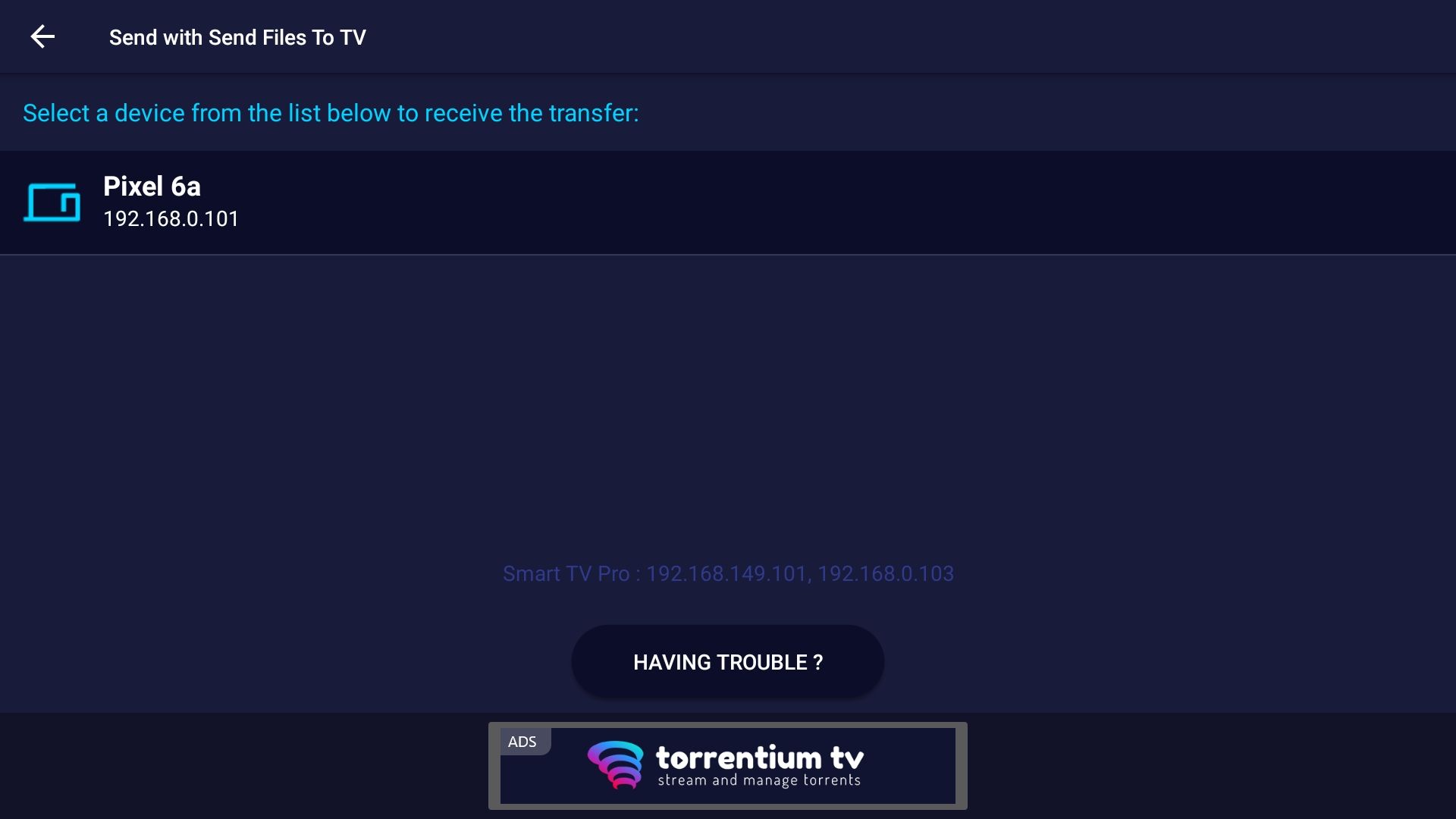
프로세스가 완료되면 장치의 다운로드 폴더에서 파일을 찾을 수 있습니다. 선택한 파일 관리자를 사용하여 Android에서 다운로드를 찾을 수 있습니다.
Android와 Google TV 간에 파일을 이동하는 다른 방법
TV로 파일 보내기 앱은 단순성 측면에서 지금 얻을 수 있는 최고의 앱입니다. 하지만 Android와 Google TV 간에 파일을 전송하는 다른 방법도 있습니다. 작업을 완료하는 데 사용할 수 있는 또 다른 앱은 비슷한 이름의 Send Files to TV—File Share by Wisdomlogix입니다. 이 앱의 프로세스는 우리가 살펴본 것과 거의 동일합니다.
파일 전송을 위해 FTP 및 SFTP를 지원하는 X-plore File Manager 및 Solid Explorer와 같은 앱을 사용할 수도 있습니다. 두 제품은 또한 Google Drive 및 Dropbox와 같은 널리 사용되는 무료 클라우드 스토리지 서비스를 지원하므로 TV와 Android 휴대폰 간에 클라우드를 통해 파일을 전송할 수 있습니다.
다운로드: TV로 파일 보내기—파일 공유 (무료)
다운로드: 솔리드 탐색기 (무료, 인앱 구매 가능)
다운로드: X-plore 파일 관리자 (무료, 인앱 구매 가능)
Android 휴대폰과 Google TV 간에 파일을 쉽게 복사할 수 있습니다.
Android 휴대폰과 Google TV 간에 파일을 전송하는 것은 어렵지 않습니다. TV로 파일 보내기 앱을 사용하고 위의 단계를 따르면 즉시 이를 수행할 수 있습니다.
먼저 앱에 필요한 권한을 부여했는지 확인하세요. 설정은 일회성이므로 일단 설정하고 나면 Android에서 Google TV로 파일을 원활하게 보낼 수 있으며, 그 반대의 경우도 마찬가지입니다.